Como liberar espaço no iPhone e iPad
Como verificar o armazenamento no iPhone e iPad O que são “dados do sistema” no armazenamento do iPhone? Como limpar o cache no iPhone e iPad Excluir mensagens automaticamente "Descarregar" aplicativos para liberar espaço Como excluir aplicativos no iPhone e iPad Como encontrar downloads no iPhone e iPad Mover fotos e vídeos para armazenamento em nuvem
O espaço de armazenamento é um dos maiores reclamações de usuários de iPhone e iPad. Isso se deve ao fato de os aplicativos ocuparem cada vez mais espaço, a mídia cada vez mais ávida por armazenamento e a Apple colocar um preço premium em modelos de maior armazenamento. Felizmente, você tem opções quando se trata de liberar espaço.
Como verificar o armazenamento no iPhone e iPad
Você pode verificar facilmente quanto espaço de armazenamento está sendo usado no seu iPhone ou iPad acessando Ajustes > Geral > Armazenamento do iPhone ou Armazenamento do iPad. Aqui você encontrará informações sobre o que está ocupando espaço no seu dispositivo.
Primeiro, abra o aplicativo "Configurações" e vá para a seção "Geral". Selecione “Armazenamento do iPhone” ou “Armazenamento do iPad”.
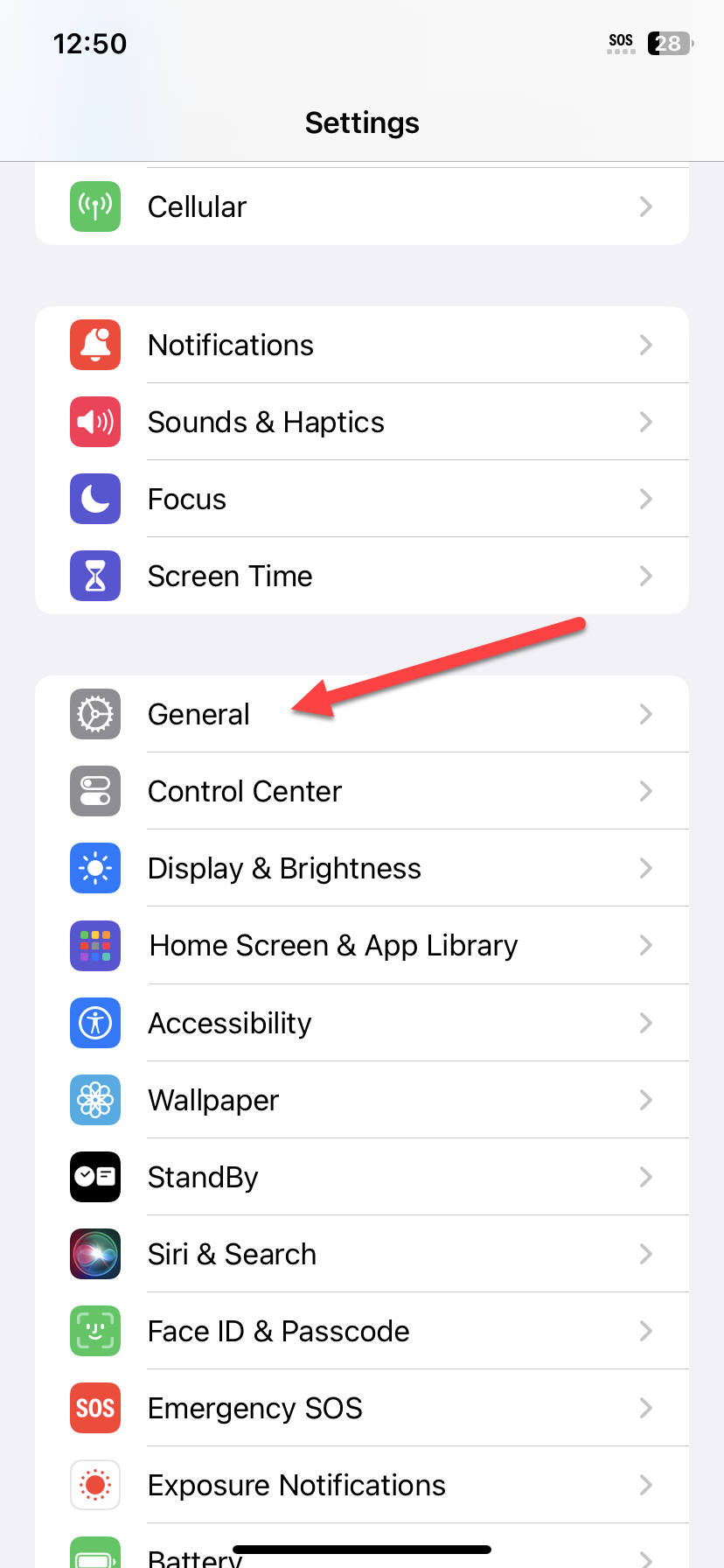
Na parte superior da tela, você verá uma barra com pedaços codificados por cores que indicam quanto do seu armazenamento está sendo usado e o que está usando esse armazenamento. Role a página para baixo e você verá uma lista de aplicativos classificados de acordo com a quantidade de espaço de armazenamento que estão usando. Selecione um aplicativo da lista e você poderá ver o uso dividido pelo tamanho do aplicativo e pelos documentos e dados associados a ele.
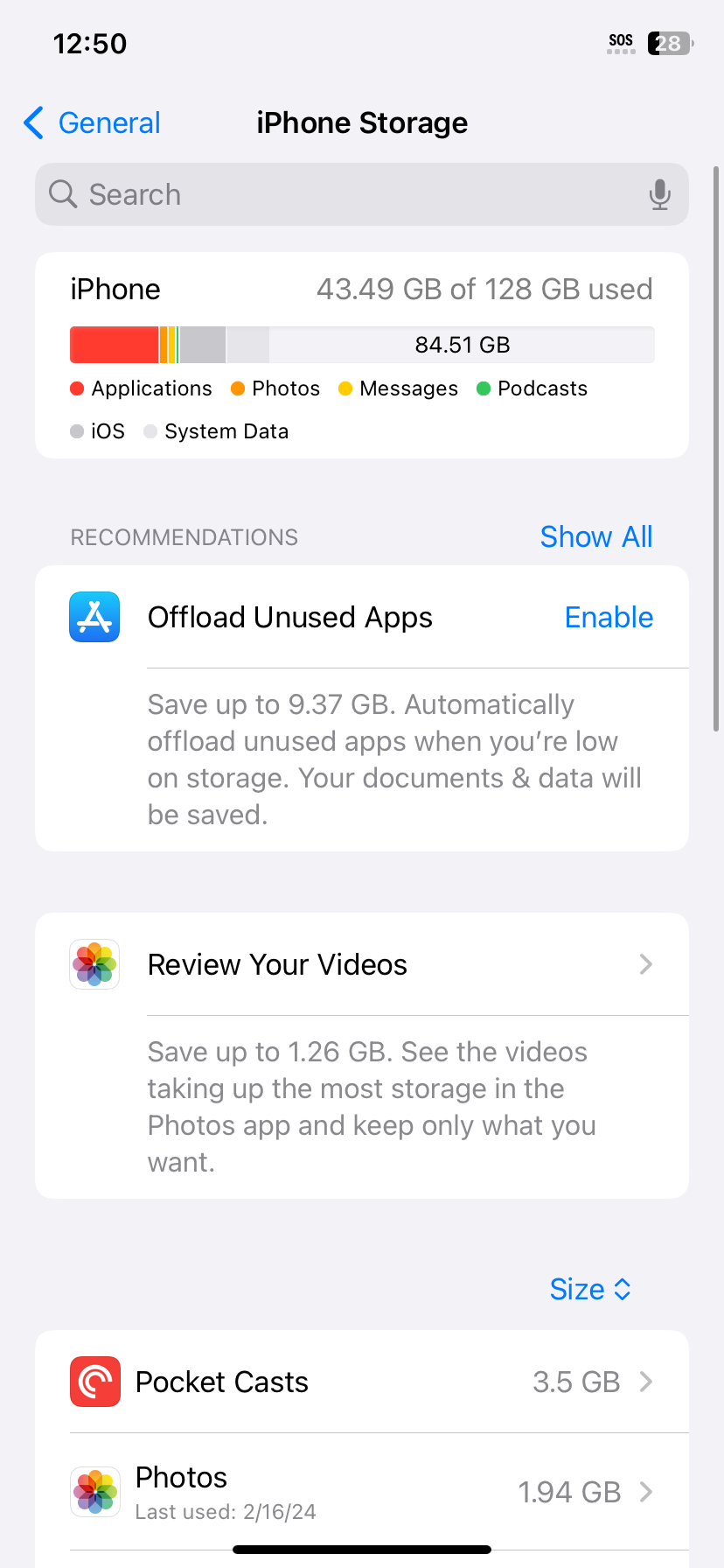
Esse é o básico para verificar quanto armazenamento está sendo usado no seu iPhone ou iPad!
O que são "dados do sistema" no armazenamento do iPhone?
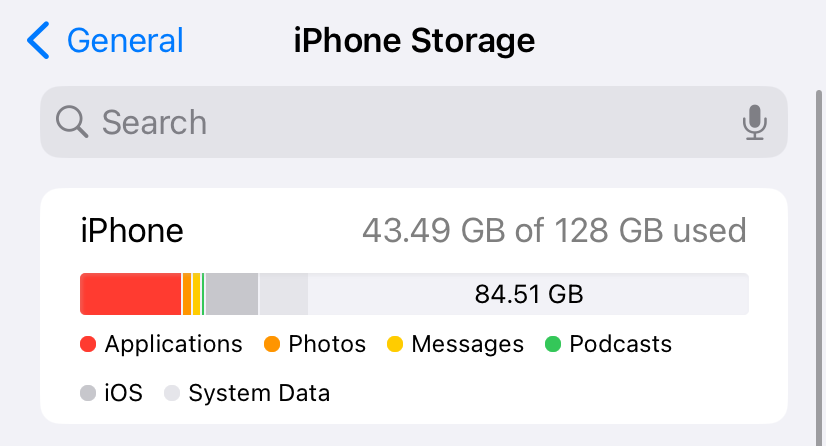
Antes do iOS 15, o gráfico de uso de armazenamento no iPhone e iPad tinha uma categoria misteriosamente rotulada como "Outro". Desde então, foi renomeado para “Dados do Sistema”, o que ainda é um pouco vago, mas nos dá uma pista do que está dentro.
Os dados do sistema às vezes podem ser um dos maiores usuários de armazenamento, então o que há neles? O nome vago se deve ao fato de que os dados do sistema são um resumo para um monte de coisas aleatórias. Tudo, desde caches de sistema e aplicativos, vozes Siri, notas de voz, preferências de configurações e muito mais, é atribuído à categoria Dados do sistema.
Resumindo, é como a gaveta de lixo da sua casa - um lugar para coisas que não se enquadram perfeitamente nas outras categorias. Não há uma maneira direta de limpar a categoria Dados do sistema.
Como limpar o cache no iPhone e iPad
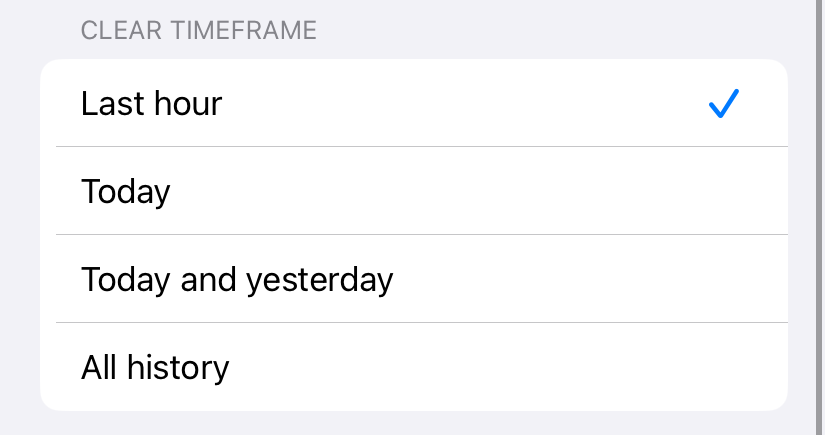
Ao contrário do Android, o iPhone e o iPad não incluem uma opção fácil para limpar o cache do sistema ou aplicativo cache. Você pode limpar o cache do navegador que usa – Safari, Chrome, Edge, etc. – esperando que um aplicativo inclua uma opção para limpar o cache ou desinstalar/reinstalar um aplicativo para redefinir o cache.
Limpar o cache do navegador é a mais fácil das três soluções. Você pode limpar o cache do Safari nas configurações do sistema, mas para Chrome, Edge e outros navegadores, você precisará fazer isso nas configurações do aplicativo. Confira nosso guia completo para limpar o cache no iPhone e iPad.
Excluir mensagens automaticamente
Uma das coisas que podem ocupar espaço de armazenamento com o tempo são as mensagens de texto. Por padrão, seu iPhone e iPad salvam todas as mensagens de texto que você recebe. Você pode excluir manualmente mensagens de texto antigas para liberar espaço, mas isso é um problema. Em vez disso, você deve usar o método automático.
Primeiro, abra o aplicativo "Configurações" e vá para a seção "Mensagens". Role para baixo e selecione “Manter mensagens”. A configuração padrão é “Para sempre”, mas você pode alterá-la para “30 dias” ou “1 ano”.
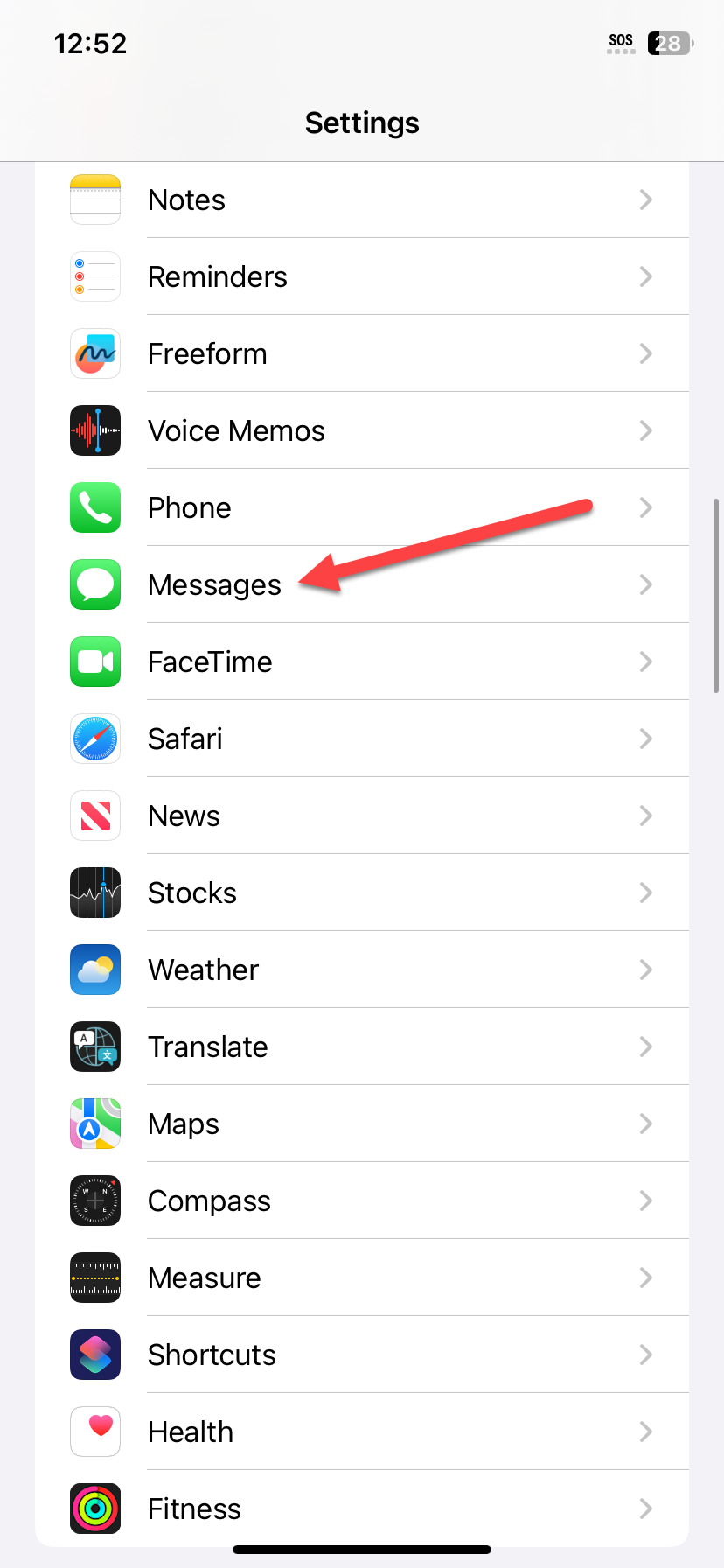
É isso! De agora em diante, o Mensagens excluirá automaticamente todas as mensagens assim que atingirem a marca de 30 dias ou 1 ano, dependendo da opção que você escolher.
"Descarregar" aplicativos para liberar espaço
Uma das maneiras mais fáceis de liberar espaço de armazenamento é excluir aplicativos. Mas e aqueles aplicativos que você usa apenas ocasionalmente e dos quais não deseja se livrar permanentemente? O iPhone e o iPad podem “descarregar” aplicativos para essa finalidade.
Quando você "descarrega" um aplicativo, os dados do programa são excluídos, mas os arquivos e configurações associados ao aplicativo permanecem no seu dispositivo. Dessa forma, você pode excluir parcialmente o aplicativo para liberar espaço de armazenamento, mas quando precisar dele novamente, ele estará exatamente como você o deixou.
Primeiro, abra o aplicativo "Ajustes" e vá para Geral > Armazenamento do iPhone/iPad. Selecione um aplicativo da lista e toque no botão "Descarregar aplicativo". Toque em "Descarregar aplicativo" para confirmar.
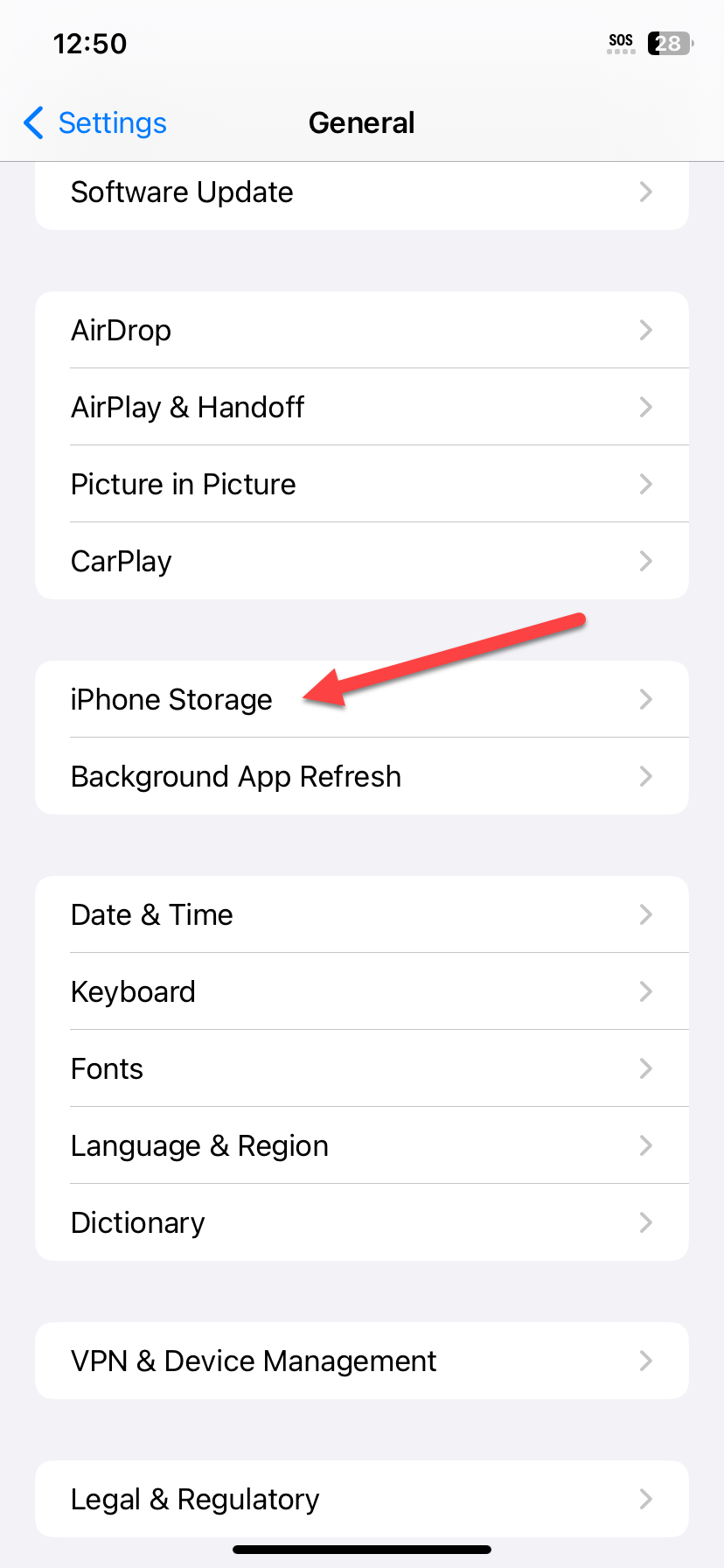
Quando quiser usar o aplicativo novamente, basta voltar ao mesmo lugar e tocar em "Reinstalar aplicativo" onde estava o botão "Descarregar". Você também pode descarregar automaticamente aplicativos não utilizados.
Como excluir aplicativos no iPhone e iPad
Os aplicativos podem ser um dos maiores culpados quando se trata de usar espaço de armazenamento, então você deve sempre excluir aplicativos e jogos que você não usa não mais. O iPhone e o iPad oferecem várias maneiras de excluir aplicativos.
Se você for excluir vários aplicativos, o melhor método é ir em Ajustes > Geral > Armazenamento do iPhone/iPad. Aqui você pode selecionar aplicativos de uma lista e tocar rapidamente no botão “Excluir”.
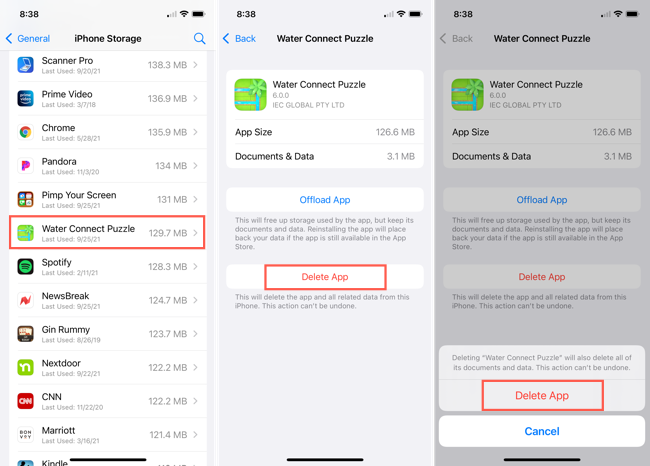
Para excluir um ou dois aplicativos por vez, você pode fazer isso facilmente diretamente da tela inicial ou da Biblioteca de aplicativos. Basta tocar e segurar o ícone do aplicativo para abrir o menu e selecionar “Excluir aplicativo”. Observe que selecionar "Remover da tela inicial" não remove o aplicativo do seu dispositivo.
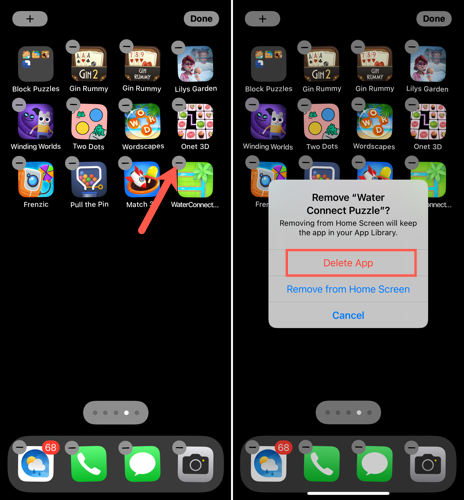
Isso é tudo que você precisa para excluir aplicativos e jogos em um iPhone ou iPad. É uma boa ideia avaliar regularmente os aplicativos instalados no seu dispositivo e se livrar dos que não estiver usando.
Como encontrar downloads no iPhone e iPad
Arquivos, fotos e outros itens baixados podem acumular espaço de armazenamento lentamente. Limpar os downloads de vez em quando é uma boa prática, mas onde eles estão armazenados? O aplicativo "Arquivos" integrado facilita a localização.
Primeiro, abra o aplicativo "Arquivos" no seu iPhone ou iPad. Deslize para baixo na tela inicial e pesquise “Arquivos” se não conseguir encontrá-lo. Selecione a guia "Navegar" na parte inferior e toque na pasta "Downloads" em Favoritos.
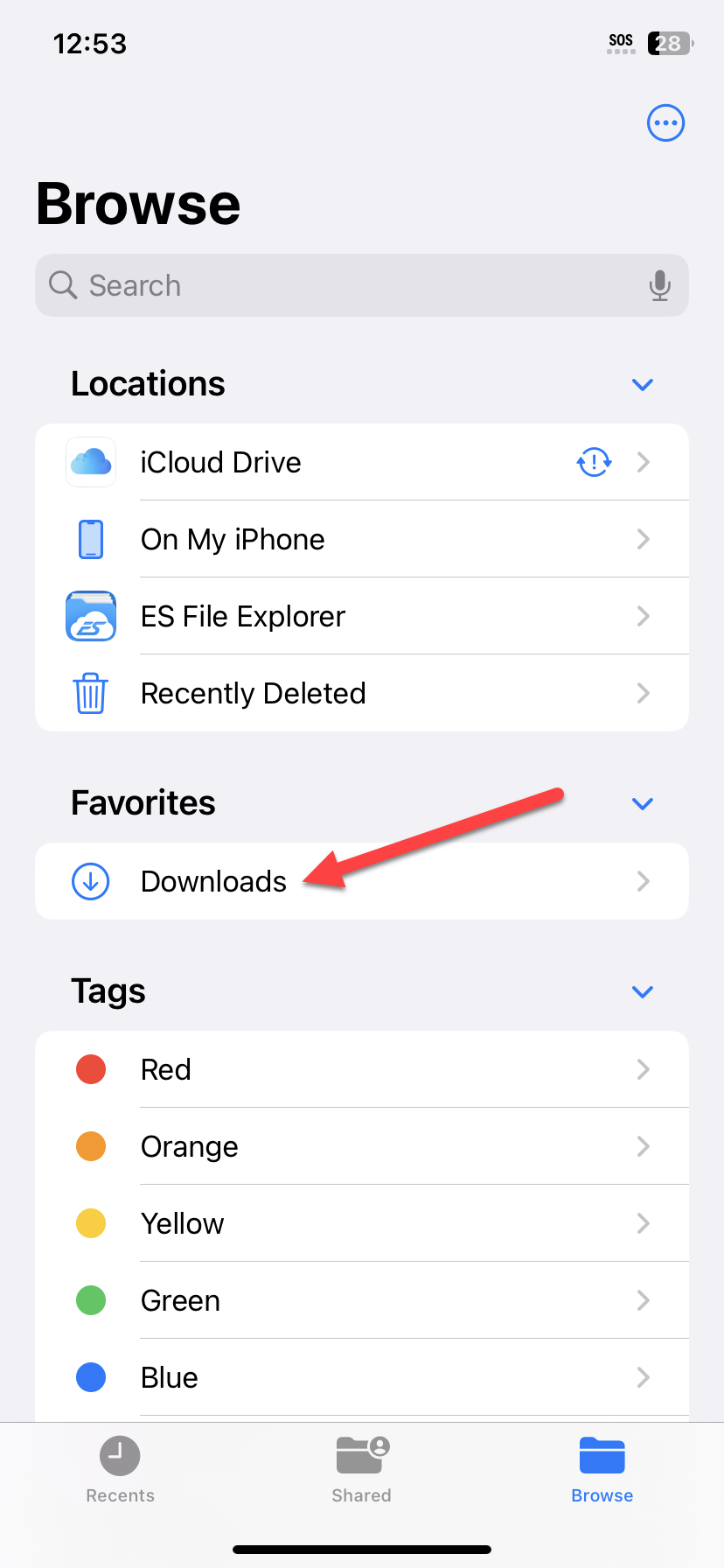
Agora, você verá uma lista de todos os arquivos que baixou em seu dispositivo. Durante o processo de download, você tem a opção de salvar um arquivo em uma pasta diferente de “Downloads”. Se você não encontrar o arquivo que procura, toque na seta para voltar no canto superior esquerdo e depois toque em outra pasta.
Sem surpresa, o aplicativo Arquivos é o melhor lugar para ir quando você está procurando um arquivo no seu iPhone ou iPad. Felizmente, é fácil navegar e a barra de pesquisa na parte superior da tela pode ser muito útil.
Mova fotos e vídeos para armazenamento em nuvem
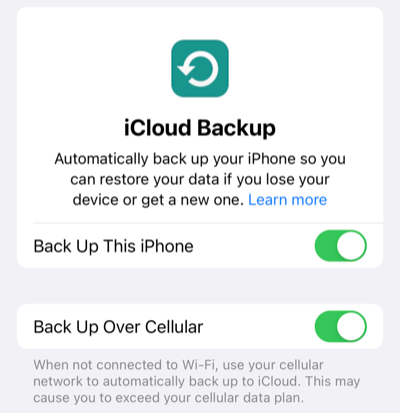
Às vezes, há muitas coisas no seu iPhone ou iPad e você não está disposto a se separar delas nada disso. É aí que o armazenamento em nuvem pode realmente ajudar. Você pode salvar arquivos na nuvem e manter seu iPhone ou iPad relativamente limpo.
O iCloud da Apple está integrado em iPhones e iPads, o que o torna uma escolha fácil para armazenamento em nuvem. Ele funciona perfeitamente, permitindo que você use seu dispositivo normalmente, sem se preocupar em mover coisas constantemente entre seus dispositivos e a nuvem para maximizar o espaço de armazenamento.
Google Drive e Google Fotos também estão disponíveis no iPhone e iPad. O Google Fotos é ótimo para fazer backup automático de fotos e vídeos, mas é tudo o que ele pode fazer. O Google Drive pode armazenar muitas outras coisas, mas você precisa movê-las manualmente.
Existem várias maneiras de liberar espaço de armazenamento extra no seu iPhone ou iPad quando você precisar. Esperamos que, com essas dicas em mente, você possa tirar o máximo proveito das suas. Se você descobrir que está constantemente enfrentando problemas de armazenamento, convém adquirir um iPhone com mais espaço.
-
 Como excluir backups da máquina do tempo? Como apagar e começar de novo?máquina do tempo: o melhor amigo do seu Mac e como gerenciar seus backups Time Machine, a solução de backup interna da Apple, oferece backups incre...Tutorial de software Postado em 2025-03-25
Como excluir backups da máquina do tempo? Como apagar e começar de novo?máquina do tempo: o melhor amigo do seu Mac e como gerenciar seus backups Time Machine, a solução de backup interna da Apple, oferece backups incre...Tutorial de software Postado em 2025-03-25 -
 Como impedir as pessoas de roubar seu Wi-FiProteger sua rede Wi-Fi é crucial para sua segurança e privacidade on-line. O acesso não autorizado pode expor seu histórico de navegação e arquivos...Tutorial de software Postado em 2025-03-25
Como impedir as pessoas de roubar seu Wi-FiProteger sua rede Wi-Fi é crucial para sua segurança e privacidade on-line. O acesso não autorizado pode expor seu histórico de navegação e arquivos...Tutorial de software Postado em 2025-03-25 -
 'Encontre meu dispositivo' para Android agora permite rastrear as pessoasO Android Encontre meu aplicativo de dispositivo foi atualizado com uma nova interface amigável. Agora, com guias separadas de "dispositivos&quo...Tutorial de software Postado em 2025-03-25
'Encontre meu dispositivo' para Android agora permite rastrear as pessoasO Android Encontre meu aplicativo de dispositivo foi atualizado com uma nova interface amigável. Agora, com guias separadas de "dispositivos&quo...Tutorial de software Postado em 2025-03-25 -
 Formato do número de moeda versus contabilidade no Excel: Qual é a diferença?Explicação detalhada da moeda do Excel e formato de número contábil: quando usar qual? Este artigo se aproxima das nuances dos formatos de números ...Tutorial de software Postado em 2025-03-25
Formato do número de moeda versus contabilidade no Excel: Qual é a diferença?Explicação detalhada da moeda do Excel e formato de número contábil: quando usar qual? Este artigo se aproxima das nuances dos formatos de números ...Tutorial de software Postado em 2025-03-25 -
 4 dicas para ouvir mais podcasts, mais rápidoO grande volume de podcasts disponíveis hoje é esmagador! Da ciência ao crime verdadeiro, há um podcast para todo interesse. Mas essa abundância ...Tutorial de software Postado em 2025-03-25
4 dicas para ouvir mais podcasts, mais rápidoO grande volume de podcasts disponíveis hoje é esmagador! Da ciência ao crime verdadeiro, há um podcast para todo interesse. Mas essa abundância ...Tutorial de software Postado em 2025-03-25 -
 Eu adoraria um telefone com lentes de câmera trocáveis: por que isso não aconteceu?tão bom quanto as câmeras de telefone se tornaram, elas poderiam fornecer fotos muito melhores usando lentes destacáveis, assim como as câmeras dedic...Tutorial de software Postado em 2025-03-25
Eu adoraria um telefone com lentes de câmera trocáveis: por que isso não aconteceu?tão bom quanto as câmeras de telefone se tornaram, elas poderiam fornecer fotos muito melhores usando lentes destacáveis, assim como as câmeras dedic...Tutorial de software Postado em 2025-03-25 -
 Como transmitir seus jogos para PC para todas as suas telasAlém da música e dos filmes, o streaming de jogos está rapidamente ganhando popularidade. Não se trata apenas de jogos baseados em nuvem; Você ta...Tutorial de software Postado em 2025-03-24
Como transmitir seus jogos para PC para todas as suas telasAlém da música e dos filmes, o streaming de jogos está rapidamente ganhando popularidade. Não se trata apenas de jogos baseados em nuvem; Você ta...Tutorial de software Postado em 2025-03-24 -
 Como reiniciar um PC remoto no modo de segurança com redeLeia nossa página de divulgação para descobrir como você pode ajudar o MSpowerUser a sustentar a equipe editorial a ler mais ...Tutorial de software Postado em 2025-03-24
Como reiniciar um PC remoto no modo de segurança com redeLeia nossa página de divulgação para descobrir como você pode ajudar o MSpowerUser a sustentar a equipe editorial a ler mais ...Tutorial de software Postado em 2025-03-24 -
 Samsung Galaxy S25+ vs. Galaxy S24+: Vale a atualização?Samsung Galaxy S25 vs. S24: a atualização vale a pena? O Samsung Galaxy S25 possui um processador mais poderoso e um software de câmera aprimorado,...Tutorial de software Postado em 2025-03-24
Samsung Galaxy S25+ vs. Galaxy S24+: Vale a atualização?Samsung Galaxy S25 vs. S24: a atualização vale a pena? O Samsung Galaxy S25 possui um processador mais poderoso e um software de câmera aprimorado,...Tutorial de software Postado em 2025-03-24 -
 O que é o Apple CarPlay e é melhor do que apenas usar um telefone no seu carro?Apple CarPlay:驾车更安全、更便捷的iPhone体验 Apple CarPlay 为您提供了一种比在车内使用手机更安全的方式,让您轻松访问应用程序和Siri功能。虽然无线CarPlay更加方便,无需连接手机,但有线CarPlay更为常见且运行良好。您可以通过更改壁纸、添加、删除和重新排列...Tutorial de software Postado em 2025-03-24
O que é o Apple CarPlay e é melhor do que apenas usar um telefone no seu carro?Apple CarPlay:驾车更安全、更便捷的iPhone体验 Apple CarPlay 为您提供了一种比在车内使用手机更安全的方式,让您轻松访问应用程序和Siri功能。虽然无线CarPlay更加方便,无需连接手机,但有线CarPlay更为常见且运行良好。您可以通过更改壁纸、添加、删除和重新排列...Tutorial de software Postado em 2025-03-24 -
 Ofertas de tecnologia de topo: Pixel 9 Pro XL, Samsung portátil SSD, campainha de vídeo e muito maisOs acordos de tecnologia desta semana são bons demais para perder, se você está caçando pechinchas do Dia dos Presidentes ou uma surpresa do Dia dos ...Tutorial de software Postado em 2025-03-23
Ofertas de tecnologia de topo: Pixel 9 Pro XL, Samsung portátil SSD, campainha de vídeo e muito maisOs acordos de tecnologia desta semana são bons demais para perder, se você está caçando pechinchas do Dia dos Presidentes ou uma surpresa do Dia dos ...Tutorial de software Postado em 2025-03-23 -
 Android 16 poderia finalmente trazer ordem ao caos de notificaçãoAndroid 16 pode iniciar a função "Notificação em pacote" para resolver o problema da sobrecarga de notificação! Diante do número crescente...Tutorial de software Postado em 2025-03-23
Android 16 poderia finalmente trazer ordem ao caos de notificaçãoAndroid 16 pode iniciar a função "Notificação em pacote" para resolver o problema da sobrecarga de notificação! Diante do número crescente...Tutorial de software Postado em 2025-03-23 -
 5 maneiras de trazer suas fotos digitais para o mundo real将珍藏的数码照片带入现实生活,让回忆更加生动!本文介绍五种方法,让您不再让照片沉睡在电子设备中,而是以更持久、更令人愉悦的方式展示它们。 本文已更新,最初发表于2018年3月1日 手机拍照如此便捷,照片却常常被遗忘?别让照片蒙尘!以下五种方法,让您轻松将心爱的照片变为可触可感的现实存在。 使用专业照...Tutorial de software Postado em 2025-03-23
5 maneiras de trazer suas fotos digitais para o mundo real将珍藏的数码照片带入现实生活,让回忆更加生动!本文介绍五种方法,让您不再让照片沉睡在电子设备中,而是以更持久、更令人愉悦的方式展示它们。 本文已更新,最初发表于2018年3月1日 手机拍照如此便捷,照片却常常被遗忘?别让照片蒙尘!以下五种方法,让您轻松将心爱的照片变为可触可感的现实存在。 使用专业照...Tutorial de software Postado em 2025-03-23 -
 Por que o mousepad do meu laptop não está funcionando corretamente quando conectado ao carregador?Razões Antes de começarmos a solucionar esse problema, vamos examinar alguns motivos potenciais dos motivos do seu laptop não funciona corretamente ...Tutorial de software Postado em 2025-03-23
Por que o mousepad do meu laptop não está funcionando corretamente quando conectado ao carregador?Razões Antes de começarmos a solucionar esse problema, vamos examinar alguns motivos potenciais dos motivos do seu laptop não funciona corretamente ...Tutorial de software Postado em 2025-03-23 -
 5 principais métodos eficazes para erro de cliente Riot não encontradoimagine quando você quer descansar jogando um jogo, seu tumulto não funciona e mostra uma mensagem de erro não encontrada. Como isso seria deprimente...Tutorial de software Postado em 2025-03-23
5 principais métodos eficazes para erro de cliente Riot não encontradoimagine quando você quer descansar jogando um jogo, seu tumulto não funciona e mostra uma mensagem de erro não encontrada. Como isso seria deprimente...Tutorial de software Postado em 2025-03-23
Estude chinês
- 1 Como se diz “andar” em chinês? 走路 Pronúncia chinesa, 走路 aprendizagem chinesa
- 2 Como se diz “pegar um avião” em chinês? 坐飞机 Pronúncia chinesa, 坐飞机 aprendizagem chinesa
- 3 Como se diz “pegar um trem” em chinês? 坐火车 Pronúncia chinesa, 坐火车 aprendizagem chinesa
- 4 Como se diz “pegar um ônibus” em chinês? 坐车 Pronúncia chinesa, 坐车 aprendizagem chinesa
- 5 Como se diz dirigir em chinês? 开车 Pronúncia chinesa, 开车 aprendizagem chinesa
- 6 Como se diz nadar em chinês? 游泳 Pronúncia chinesa, 游泳 aprendizagem chinesa
- 7 Como se diz andar de bicicleta em chinês? 骑自行车 Pronúncia chinesa, 骑自行车 aprendizagem chinesa
- 8 Como você diz olá em chinês? 你好Pronúncia chinesa, 你好Aprendizagem chinesa
- 9 Como você agradece em chinês? 谢谢Pronúncia chinesa, 谢谢Aprendizagem chinesa
- 10 How to say goodbye in Chinese? 再见Chinese pronunciation, 再见Chinese learning

























